Kako ukloniti program s računala: rješenja i savjeti
Kako deinstalirati program? Ovim pitanjem korisnici se često obraćaju specijalizatorima računala i tražilicama. Zapravo, vrlo je jednostavno odgovoriti na pitanje, pogotovo ako koristite sustav temeljen na sustavu Windows. Razmotrimo kako ukloniti program iz računala bez ostavljanja smeća u sustavu.
sadržaj

Uklanjanje programa redovitim putem
Počnimo s najjednostavnijim - deinstalirati softver pomoću alata ugrađenih u sustav Windows. Ova metoda nije najracionalnija, u smislu preostale u sustavu smeća, što će u budućnosti imati utjecaja na njegovu izvedbu. Ako vam je ta činjenica neznatna, jednostavno ga zanemarite jer u svakom slučaju neće imati vrlo značajan utjecaj na izvedbu.
Prvo ćemo otkriti kako deinstalirati program, ako ste korisnik sustava Windows.
Pažljivo slijedite upute u nastavku i ne biste trebali imati nikakvih problema. Ako se bilo koji od ovih pojavio, pogledajte bilo koju drugu metodu u trenutnom članku.
- U najnovijem sustavu pojavila se vrlo prikladna funkcija uklanjanja programa uz pomoć izbornika Start. Dakle, pronađite izbornik koji želite ukloniti program.
- Desnom tipkom miša kliknite ikonu, odaberite stavku iz kontekstnog izbornika "Delete".
- Slijedite upute na zaslonu, ako se ne pojavljuju, a ikona je nestala, a program je uspješno izbrisan.
Kako mogu deinstalirati program na drugim sustavima? Idemo na drugu metodu, alternativu i trenutnu za sve trenutno korištene verzije sustava Windows:
- idite na programskoj traci;
- odaberite prikaz "Mali ikoni";
- Pronađite stavku "Programi i značajke", odaberite ga;
- Pronađite traženi program koji želite izbrisati i kliknite je desnom tipkom miša;
- popis akcija iz kojih je potrebno odabrati funkciju - prikazat će se "Delete".
- a zatim slijedite upute na zaslonu.

Alternativna metoda
Postoje li drugi načini za deinstaliranje programa? Naravno, svaka također ima vlastiti deinstalacijski program, koji je često u mapi s samim softverom i zove se Uninstall.exe.
Kako ukloniti program na ovaj način, morat ćete pronaći put do mape s programom, to se može učiniti, ako već to znam, pa kako odabrati vrijednost instalacije, ili na internetu. U slučaju da niti jedna od opcija nije odgovarao, to može biti lakše, ali ako imate prečac vodi do izvršne datoteke. Da biste to učinili, desnom tipkom miša kliknite prečac, odaberite "Lokacija datoteke" na prikazanom izborniku.
Dakle, točno ste pronašli datoteku za deinstaliranje programa. Sada dvaput kliknite na njega lijevom tipkom miša, slijedite upute koje se pojavljuju na zaslonu. Na kraju brisanja, možda ćete biti usmjereni na web stranicu proizvođača softvera, nemojte se iznenaditi, to je uobičajena praksa.

Softver treće strane
Vrijeme je da se upoznate s uistinu moćnim softverom koji vam omogućuje uklanjanje softvera u bilo kojem stanju. Tražili smo odgovor na pitanje kako ukloniti program što je više moguće? - ovdje je odgovor: Revo Uninstaller će pomoći u svakom slučaju, iako zahtijeva vještine, nešto više od korisnika ulazne razine. Ali ne brinite, razumjeti funkcionalnost neće biti teško.
Dakle, prvo morate preuzeti i instalirati program. To se može učiniti na službenoj web stranici proizvođača ili na web mjestu treće strane. Samo provjerite je li web stranica pouzdana i ne sadrži viruse. Isto vrijedi i za izvršnu datoteku programa.
Nakon instalacije programa, dvaput kliknite na prečac na radnoj površini, kratko vrijeme kasnije vidjet ćete sučelje, a kasnije i popis instaliranih softvera. Da biste uklonili odabrani program, Revo Uninstaller će vas zatražiti da napravite sigurnosnu kopiju registra, kao i sam operativni sustav. Proces može potrajati dosta dugo, stoga budite pozorni na izbor u ovoj fazi uklanjanja programa.
Zatim odabirete način rada: "siguran", "umjeren" ili "agresivan". Za većinu zadataka primjerena je "umjerena" postavka. Očistit će registar nepotrebnih smeća, a naći će i preostale datoteke iz uklanjanja softvera.
A kako ukloniti udaljeni program pomoću programa Revo Uninstaller? Široka funkcionalnost vam omogućuje da to učinite. Da biste to učinili, potrebno je pronaći odgovarajući izbornik na traci zadataka pri vrhu programa.

TeamViewer
A kako ukloniti program s udaljenog računala? Da biste to učinili, trebat će vam gore navedene upute, kao i TeamViewer - skup softvera koji vam omogućuje vođenje operacija s udaljenim računalom. Preuzmite program s web stranice proizvođača. Navedite da preuzimate softver za nekomercijalnu, osobnu upotrebu.
Ostaje samo konfigurirati vezu između dva računala, za to, na zavisnom računalu u programu, saznati svoj ID, kao i pristupni kod. Sada se povežite s glavnim računalom i upravljajte udaljenim sustavom. Koristeći gore navedene upute, postići ćete točno isti učinak.
Povratne promjene
Savjetujemo vam da unaprijed promislite o obnovi udaljenih programa. Nažalost, često je nemoguće vratiti se u prethodno stanje. Da biste to učinili, morate imati sigurnosnu kopiju samog programa, njezinih podataka ili rezervirati sustav prije nego što je izbrišete.
Ako niste, ponovno instalirajte program, a zatim pokušajte ručno vratiti izbrisane podatke. To može pomoći računu preglednika ili nekog drugog instaliranog programa, na primjer.

rezultati
Dakle, iz gore navedenog vodiča saznali ste koje se metode mogu koristiti za uklanjanje raznih vrsta softvera. Primljene informacije nužno su korisne jer se s vremena na vrijeme pojavljuju situacije kada je potrebno očistiti računalo od nepotrebnog softvera.
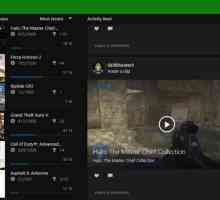 Kako potpuno ukloniti Xbox (Windows 10)?
Kako potpuno ukloniti Xbox (Windows 10)? Kako potpuno ukloniti iTunes s vašeg računala: tajne i preporuke
Kako potpuno ukloniti iTunes s vašeg računala: tajne i preporuke Kako potpuno ukloniti NVIDIA upravljački program iz sustava
Kako potpuno ukloniti NVIDIA upravljački program iz sustava Uklanjanje AMD drivera: nekoliko jednostavnih metoda
Uklanjanje AMD drivera: nekoliko jednostavnih metoda Kako ukloniti iTunes s računala u potpunosti i potpuno
Kako ukloniti iTunes s računala u potpunosti i potpuno Kako ispravno ukloniti `Kaspersky `iz" Windows 7 "?
Kako ispravno ukloniti `Kaspersky `iz" Windows 7 "? Kako potpuno ukloniti `Aytiun` s računala: standardni postupak i dodatne alate
Kako potpuno ukloniti `Aytiun` s računala: standardni postupak i dodatne alate Uklanjanje programa u sustavu Windows 7: upute za korištenje standardnih alata i pregledavanje…
Uklanjanje programa u sustavu Windows 7: upute za korištenje standardnih alata i pregledavanje… Kako ukloniti program iz registra?
Kako ukloniti program iz registra? Kako ukloniti antivirusni program s računala - pregled i preporuke
Kako ukloniti antivirusni program s računala - pregled i preporuke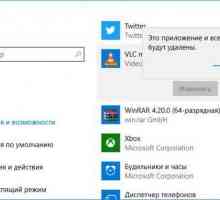 Kako deinstalirati programe u sustavu Windows 10, uključujući ugrađene programe
Kako deinstalirati programe u sustavu Windows 10, uključujući ugrađene programe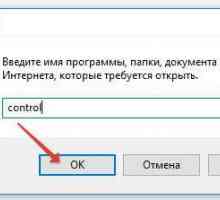 Kako ukloniti program s računala (Windows 10): nekoliko osnovnih načina
Kako ukloniti program s računala (Windows 10): nekoliko osnovnih načina Kako ukloniti WPS Office s računala:
Kako ukloniti WPS Office s računala: Kako deinstalirati program u sustavu Windows 8: najjednostavniji načini
Kako deinstalirati program u sustavu Windows 8: najjednostavniji načini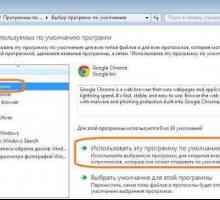 Kako deinstalirati Internet Explorer u sustavu Windows 7: osnovne metode
Kako deinstalirati Internet Explorer u sustavu Windows 7: osnovne metode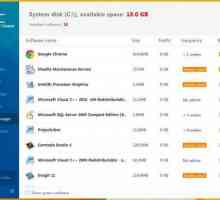 Kako ukloniti YAC iz računala: osnovni problemi i rješenja
Kako ukloniti YAC iz računala: osnovni problemi i rješenja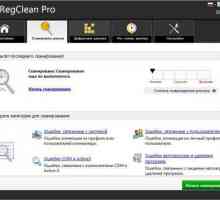 Kako ukloniti RegClean Pro: dvije glavne metode
Kako ukloniti RegClean Pro: dvije glavne metode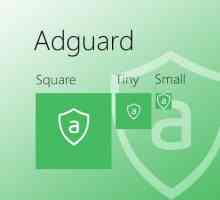 Kako potpuno ukloniti AdGuard s računala: najjednostavnije metode
Kako potpuno ukloniti AdGuard s računala: najjednostavnije metode Kako ispravno deinstalirati upravljački program?
Kako ispravno deinstalirati upravljački program? Saznajte kako deinstalirati program iz Mac OS najdjelotvornije
Saznajte kako deinstalirati program iz Mac OS najdjelotvornije Kako ukloniti NET Framework: Uputa
Kako ukloniti NET Framework: Uputa
 Kako potpuno ukloniti iTunes s vašeg računala: tajne i preporuke
Kako potpuno ukloniti iTunes s vašeg računala: tajne i preporuke Kako potpuno ukloniti NVIDIA upravljački program iz sustava
Kako potpuno ukloniti NVIDIA upravljački program iz sustava Uklanjanje AMD drivera: nekoliko jednostavnih metoda
Uklanjanje AMD drivera: nekoliko jednostavnih metoda Kako ukloniti iTunes s računala u potpunosti i potpuno
Kako ukloniti iTunes s računala u potpunosti i potpuno Kako ispravno ukloniti `Kaspersky `iz" Windows 7 "?
Kako ispravno ukloniti `Kaspersky `iz" Windows 7 "? Kako potpuno ukloniti `Aytiun` s računala: standardni postupak i dodatne alate
Kako potpuno ukloniti `Aytiun` s računala: standardni postupak i dodatne alate Uklanjanje programa u sustavu Windows 7: upute za korištenje standardnih alata i pregledavanje…
Uklanjanje programa u sustavu Windows 7: upute za korištenje standardnih alata i pregledavanje… Kako ukloniti antivirusni program s računala - pregled i preporuke
Kako ukloniti antivirusni program s računala - pregled i preporuke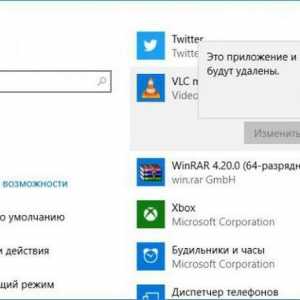 Kako deinstalirati programe u sustavu Windows 10, uključujući ugrađene programe
Kako deinstalirati programe u sustavu Windows 10, uključujući ugrađene programe